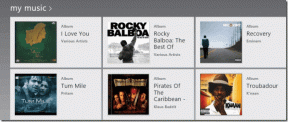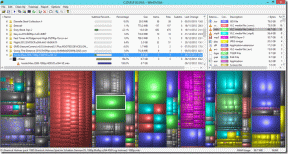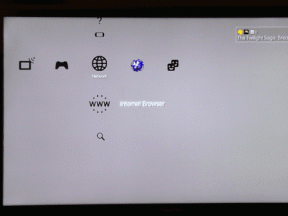Kako napraviti naslovnu stranicu u programu Microsoft Word Online
Miscelanea / / November 29, 2021
Jedna od primarnih prednosti programa Microsoft Word Online je njegova pristupačnost. Sve dok Microsoft 365 (prethodno, Office 365) radi, svoje word datoteke i druge dokumente možete otvarati gotovo bilo gdje. Poput svog offline kolege, Word Online također ima nekoliko izvrsnih značajki i opcija, a stvaranje naslovne stranice od nule jedna je od njih.

Za razliku od offline aplikacije, Word Online nedostaju neke ključne značajke, a predlošci za naslovne stranice su jedan od njih. To znači da naslovne stranice morate napraviti ispočetka u Wordu ili izravno umetnuti prethodno napravljenu naslovnu stranicu.
Ako vam je ova ideja zanimljiva, čitajte dalje kako biste vidjeli kako napraviti naslovnu stranicu na Word Onlineu.
Započnimo.
Također na Guiding Tech
Izrada prilagođene naslovnice
Izrada prilagođenih naslovnih stranica u Wordu zahtijeva malo ručnog truda jer u internetskoj verziji nedostaje nekoliko značajki. Na primjer, Word Online vam ne dopušta dodavanje ili izmjenu granica stranice. Srećom, imamo zgodno rješenje u obliku jedne ćelije tablice.
Korak 1: Nakon što otvorite prazan Word dokument, kliknite na Umetanje > Tablica i odaberite jednu ćeliju iz tablice. Kada je ćelija na svom mjestu, lagano povucite donji rub dok ne vidite karticu za drugu stranicu.

Korak 2: Zatim kliknite na Layout > Margins i odaberite Narrow s popisa. Kao što sugerira njezin naziv, ova opcija će suziti margine pri vrhu i dnu.

Međutim, ako želite uže margine, najbolja opcija bit će definirati prilagođenu širinu i visinu. Da biste to učinili, kliknite na Prilagođene margine na dnu i unesite broj.

Kada završite, povucite desni rub ćelije tablice udesno.
3. korak: Sada kada je obrub postavljen, vrijeme je da dodate sliku ili tekst po vašem izboru. Da biste dodali sliku, kliknite na Umetanje > Slika i odaberite jednu od opcija.

Kada završite, povucite uglove ili jednu od strana da biste ga skalirali.
Nadalje, također možete dodati obrube ili promijeniti oblik. Da biste to učinili, dvaput kliknite na sliku i opcije će biti vidljive na vrhu.
4. korak: Za dodavanje teksta na naslovnu stranicu, pritisnite Enter da dodate potreban tekst. Kao i svaki alat za obradu teksta, možete podesiti vrstu, boju i veličinu fonta. Kada završite, vidjet ćete nešto sličnosti s naslovnom stranicom.

I možete se igrati s uvlačenjem teksta prema vašim željama.
Alternativno, također možete dodati tekst koji će se pojaviti na vrhu slike. Da biste to učinili, odaberite sliku i na gornjoj vrpci odaberite Wrap Text > Behind Text. Zatim dodajte tekst.

Bilješka: Postoji mala zamka u gornjoj metodi. Word Online vam ne daje mogućnost premještanja ili izmjene slike nakon što je tekst premotan. Ako ga morate izmijeniti, morat ćete ukloniti omot ili ga modificirati pomoću verzije za desktop.
Idealan način da ga zaobiđete je da budete potpuno sigurni u sliku, a zatim premotate tekst.
Nadalje, naslovnoj stranici možete dodati i mrvicu boje. Da biste to učinili, desnom tipkom miša kliknite ćeliju tablice za prikaz svih opcija oblikovanja. Zatim odaberite boju iz opcije Cell Shading.

Dodajte važne pojedinosti kao što su naziv, naziv kolegija, datum i naziv sveučilišta na dnu i vaša prilagođena naslovna stranica je spremna.

Naravno, rad na Word Online znači odustajanje od nekih značajki kao što su oblici. Ovdje je ideja pronaći dobru sliku koja predstavlja temeljnu ideju vašeg zadatka.
Cool savjet: Možete se poigrati s rasporedom stola i umetnuti nekoliko ćelija te ih obojiti u različite boje za ton dvostruke boje.
Također na Guiding Tech
Lakša alternativa: umetnite naslovnu stranicu
Kao što smo već spomenuli, Word Online vam ne dopušta da izravno odaberete predloške naslovnice. Ako ne možete pristupiti aplikaciji Word i ne sviđa vam se pomalo krut pristup Word Online, možete napraviti naslovnu stranicu na aplikacija za grafički dizajn kao što je Canva i umetnite isto kao sliku.
Na primjer, izmijenili smo ovaj gotov predložak na Canvi i preuzeli ga kao PNG datoteku. Zatim smo dodali sliku unutar obruba koji smo kreirali.

Sav tekst i stil bit će obrađeni putem samog infografskog alata. Nije potrebno to raditi u Wordu.
Također na Guiding Tech
Riječ može biti kreativna
Dizajniranje naslovnih stranica u programu Microsoft Word (osobito na internetskoj verziji) može biti pomalo izazovno zbog nepostojanja ključnih elemenata. Srećom, uz malo dotjerivanja i strpljenja, možete izraditi prilagođenu naslovnu stranicu za svoj zadatak, izvješća, istraživačku studiju i još mnogo toga.